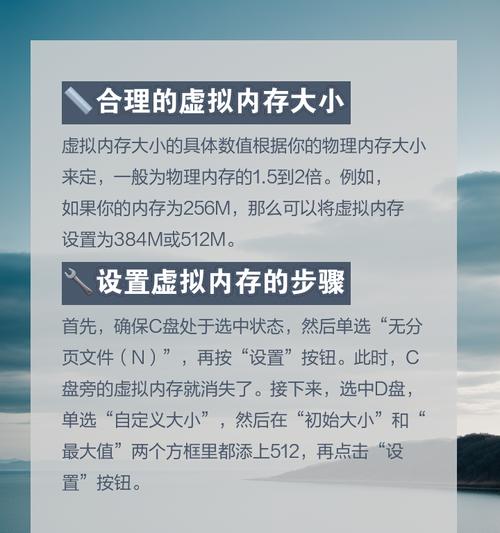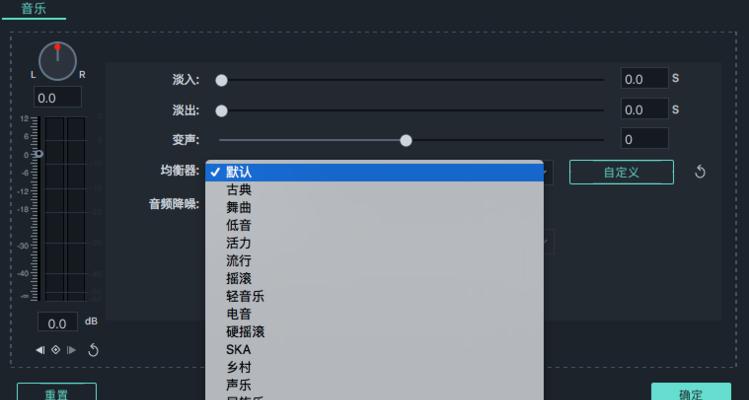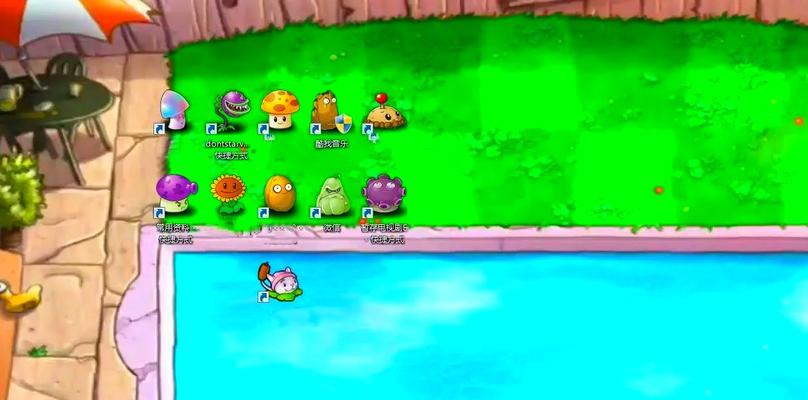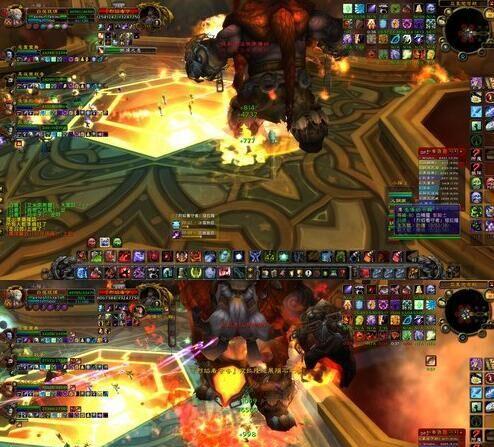新手拆装笔记本内存条的正确方法是什么?拆装内存条有哪些注意事项?
当笔记本电脑运行缓慢、性能不佳时,提升内存条容量是一个有效的解决办法。然而,拆装内存条对于初学者来说可能显得有些神秘和复杂。本文将为您详细讲解新手拆装笔记本内存条的正确方法,以及在操作过程中需要关注的注意事项,让您能够轻松升级笔记本的性能。
一、拆装前的准备工作
在开始拆装内存条之前,我们需要做好以下准备工作:
1.1确认内存条类型和规格
您需要确定笔记本当前使用的内存条类型(如DDR3、DDR4)以及规格(如2GB、4GB等)。这些信息可以帮助您购买与当前配置相兼容的内存条,避免兼容性问题。
1.2关闭电脑并断电
在拆装之前,必须关闭电脑并拔掉电源线,若使用笔记本,最好拔掉电池。这样做可以确保在拆装过程中不会因为静电或误操作导致电脑损坏。
1.3准备必要的工具
一般来说,拆装内存条所需的工具非常简单,只需要一个防静电手环和一个小螺丝刀即可。防静电手环可以防止静电损坏电脑硬件,而螺丝刀用于拆卸固定内存条插槽的螺丝。

二、拆装内存条的步骤
在确保安全和准备充分后,我们可以开始拆装内存条的操作了。
2.1打开笔记本底部的内存仓盖
首先找到笔记本底部的内存仓盖,通常会有一个标签标记,使用螺丝刀拆掉固定螺丝。
2.2找到内存条位置
在内存仓盖打开后,内存条通常位于插槽中。在拆卸之前,请确保手是干净的,最好先用干布擦拭手部以去除静电。
2.3拆卸旧内存条
轻轻按下内存条两侧的卡扣,让其释放。将内存条垂直向上拔出。操作时请勿使用蛮力,以免损坏内存条或插槽。
2.4安装新内存条
将新内存条的缺口对准插槽中的定位槽,然后平稳地将内存条垂直插入插槽,直到两端的卡扣自动扣紧,内存条就安装好了。
2.5重新固定内存仓盖
安装好内存条后,确保内存条插槽稳定,然后将内存仓盖重新盖上,并用螺丝固定。

三、拆装内存条的注意事项
在进行拆装内存条的过程中,以下几点注意事项需要特别留意:
3.1防止静电伤害
操作电脑硬件时,静电是最大的威胁。确保您佩戴了防静电手环,并且在操作之前触摸金属物体放电。
3.2确保内存条方向正确
内存条两端的缺口和插槽的定位槽是不对称的,安装时一定要注意方向,否则无法正确插入,甚至损坏内存条。
3.3避免硬插硬拔
安装内存条时要平稳施力,避免因为硬插或硬拔导致内存条或插槽损坏。
3.4检查插槽是否干净
在安装新内存条之前,检查内存插槽是否有灰尘或污物,如有必要,可以使用压缩空气清洁。
3.5使用适合的内存条
购买内存条时,请确保规格和类型与您的笔记本电脑兼容,以避免兼容性问题导致的性能不稳定。

四、升级后的检查工作
内存条安装完毕后,不要忘记进行以下检查工作:
4.1启动电脑并检查系统信息
启动电脑后,进入系统信息查看,确认内存已正确识别,并检查是否有任何错误提示。
4.2运行测试软件
为了确保稳定性,可以运行一些内存测试软件,如MemTest86,测试内存是否工作正常。
五、常见问题解答
5.1内存条升级后系统无法启动
如果系统无法启动,很可能是内存条未安装正确或与笔记本不兼容。请检查内存条的方向和插槽是否匹配,以及内存条规格是否正确。
5.2如何判断内存条是否与笔记本兼容?
您可以通过查阅笔记本的用户手册,或访问笔记本制造商的官方网站,以获取正确的内存规格信息。
六、结语
通过以上步骤和注意事项,您现在已经掌握了新手拆装笔记本内存条的正确方法。只要仔细操作,并遵循上述建议,升级内存条将变得非常简单。升级完成后,您的笔记本电脑应该会有更加流畅的运行体验。如果您在拆装过程中遇到任何问题,请参考本文的内容,或寻求专业人士的帮助。祝您升级顺利!
版权声明:本文内容由互联网用户自发贡献,该文观点仅代表作者本人。本站仅提供信息存储空间服务,不拥有所有权,不承担相关法律责任。如发现本站有涉嫌抄袭侵权/违法违规的内容, 请发送邮件至 3561739510@qq.com 举报,一经查实,本站将立刻删除。
关键词:笔记本
- 哪里可以找到好用免费的公众号编辑器?
- win10系统中常用快捷键有哪些?如何快速使用?
- 最彻底最高效的清理c盘垃圾工具是什么?如何使用这些工具?
- win10家庭版和专业版哪个更流畅?如何选择合适的版本?
- 仙剑奇侠传7配置如何优化?配置不足如何升级?
- 魅惑女巫莫甘娜如何使用技能?她的技能特点是什么?
- PS放大图层的快捷键是什么?如何避免模糊?
- iPhone12无法正常关机时如何强制重启?
- 微信如何查看已删除的好友?已删除好友的记录在哪里?
- dns修复工具如何一键修复?
生活知识最热文章
- 《探索《上古卷轴5》技能点代码的秘密(发现神奇代码)
- 帝国时代3秘籍(揭秘帝国时代3秘籍的应用技巧与策略)
- 文件转换为二进制格式的恢复方法(从二进制格式恢复文件的简易指南)
- 佳能打印机不支持Win10系统(解决方案)
- 在虚拟机上安装XP系统的步骤和注意事项(以虚拟机为主题的XP系统安装教程)
- 电脑连不上手机热点网络怎么办(解决方法及注意事项)
- 优盘文件删除与数据恢复的技巧(以优盘删除的文件如何找回数据)
- 探索最佳电脑配置参数(解读目前最先进的电脑硬件配置)
- 以驱动人生还是驱动精灵,哪个更好(探讨两者之间的优劣势)
- 如何修复oppo手机屏幕黑屏问题(快速解决oppo手机屏幕黑屏的方法及注意事项)
- 最新文章
-
- 户外直播送笔记本电脑价格是多少?如何参与活动?
- 王者荣耀屏蔽功能如何使用?
- 电脑直播时声音小怎么解决?提升音量的方法有哪些?
- 电脑配置设置控制打印机的方法是什么?
- 如何查看和选择笔记本电脑配置?
- 原神中如何获得武器角色?需要满足哪些条件?
- 钢索云台相机与手机连接拍照方法是什么?
- 笔记本电脑键盘自动打字问题如何解决?
- 使用手柄玩魔兽世界治疗职业时如何选择合适的队友?
- 三国杀游戏中频繁掉线怎么办?有哪些稳定连接的技巧?
- 廉价笔记本电脑联网步骤是什么?
- 赛车类手游有哪些?英雄互娱的赛车游戏推荐?
- 王者荣耀全服玩家数量有多少?如何查看当前在线人数?
- 三国杀队友如何区分?有哪些技巧?
- 原神福利大奖怎么领奖?需要满足哪些条件?
- 热门文章
-
- 荣耀手机录音文件存放在哪里?如何找到录音文件的存储位置?
- 电脑无网络连接怎么办?如何检查WiFi设置?
- 小米手机如何设置拍照背景虚化?
- 王者荣耀全服玩家数量有多少?如何查看当前在线人数?
- 手机桌面图标怎么一键整理?整理桌面图标的最佳方法?
- 王者荣耀中典韦的正确使用方法是什么?
- 电脑图标缩小了怎么恢复?主页面图标调整方法是什么?
- 笔记本电脑内存不足如何快速解决?
- 电脑上图标不见了怎么办?如何找回丢失的桌面图标?
- 神舟战神z8游戏本性能如何?值得购买吗?
- 电脑桌面图标如何恢复原状?如何找回丢失的桌面图标布局?
- PDF文件大小如何调整到指定KB?调整过程中常见问题有哪些?
- 眼影的正确画法是什么?如何用手机拍出好看的眼影照片?
- 三国杀游戏中如何添加好友?有哪些方法?
- 如何批量删除苹果通讯录联系人?操作步骤是什么?
- 热门tag
- 标签列表
- 友情链接